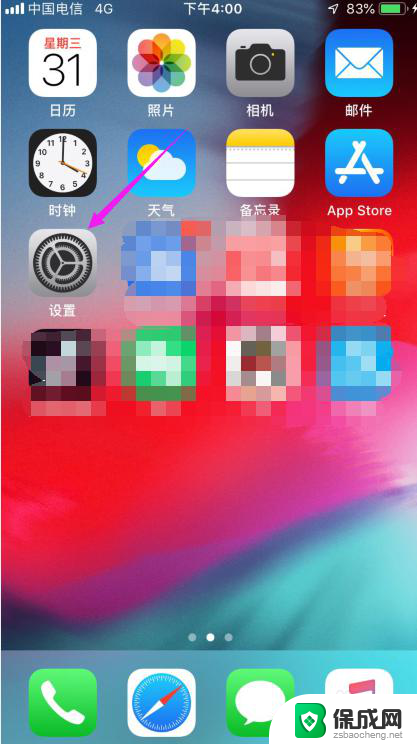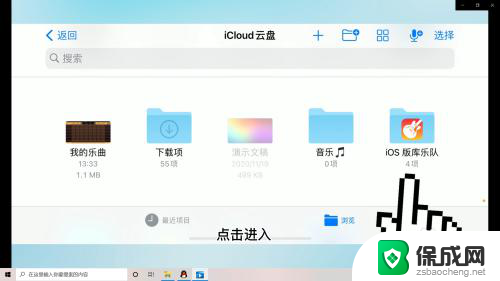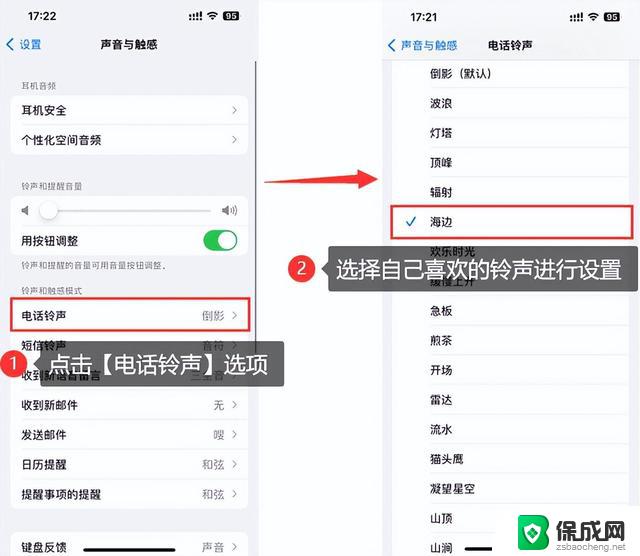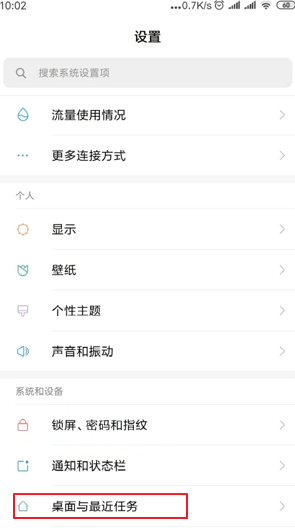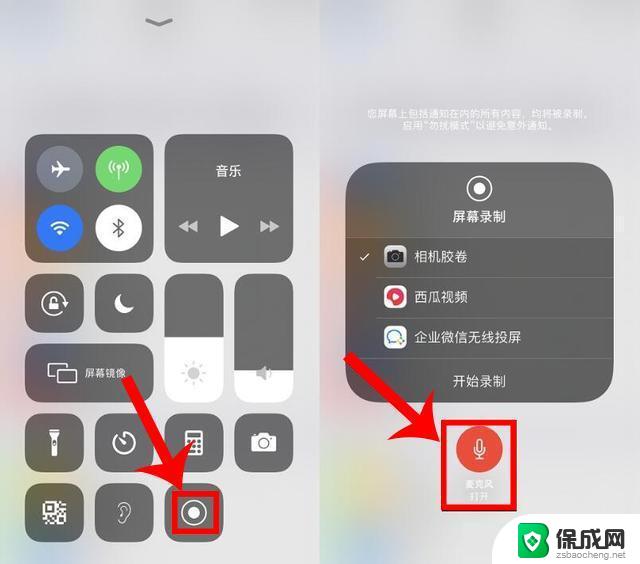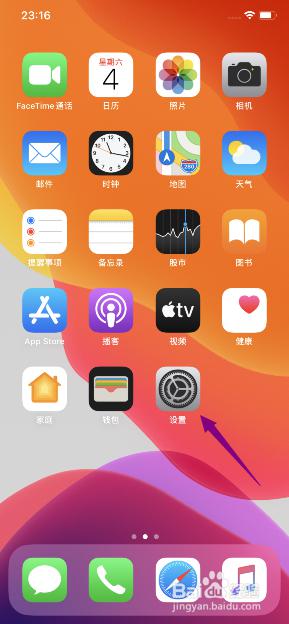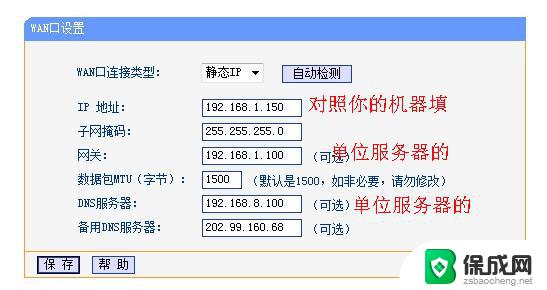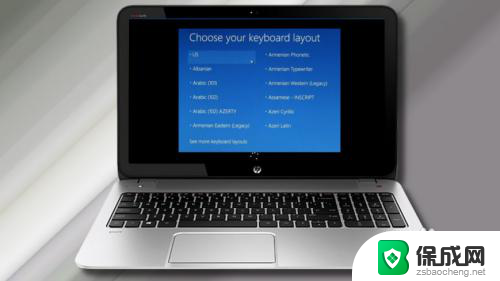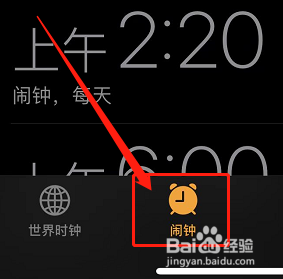iphone13怎么设置桌面布局 苹果13主屏幕布局设置教程
更新时间:2024-07-09 13:47:53作者:xiaoliu
iPhone 13作为苹果公司最新推出的旗舰手机,其主屏幕布局设置备受用户关注,在日常使用中通过巧妙的桌面布局,可以让我们更高效地管理和使用手机上的应用程序。掌握iPhone 13的桌面布局设置方法是非常重要的。接下来我们将为大家详细介绍iPhone 13如何设置桌面布局,让您能够更好地利用这款强大的智能手机。
具体步骤:
1.点击编辑页面
长按桌面后点击下方的页面区域。
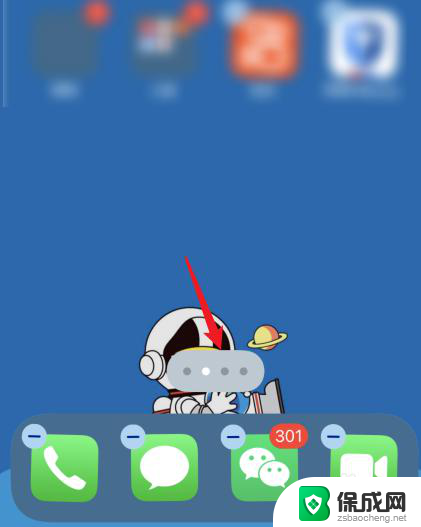
2.去除页面勾选
去除需要编辑的页面勾选。
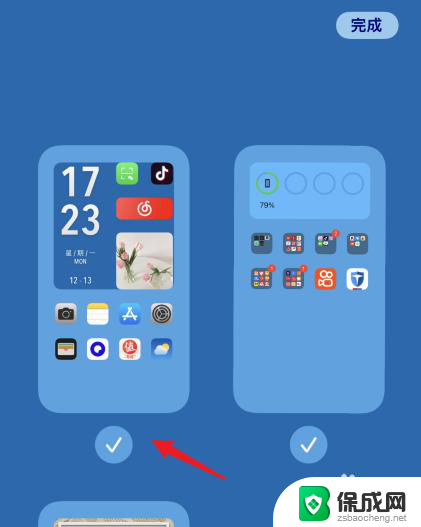
3.点击完成
选择右上角完成选项即可。
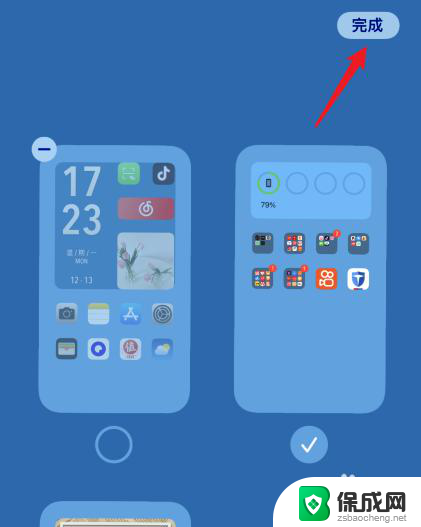
以上就是iPhone 13如何设置桌面布局的全部内容,如果您遇到此问题,不妨尝试一下小编提供的方法,希望能对大家有所帮助。